Clearing paper jams – Sharp FO-3150 User Manual
Page 107
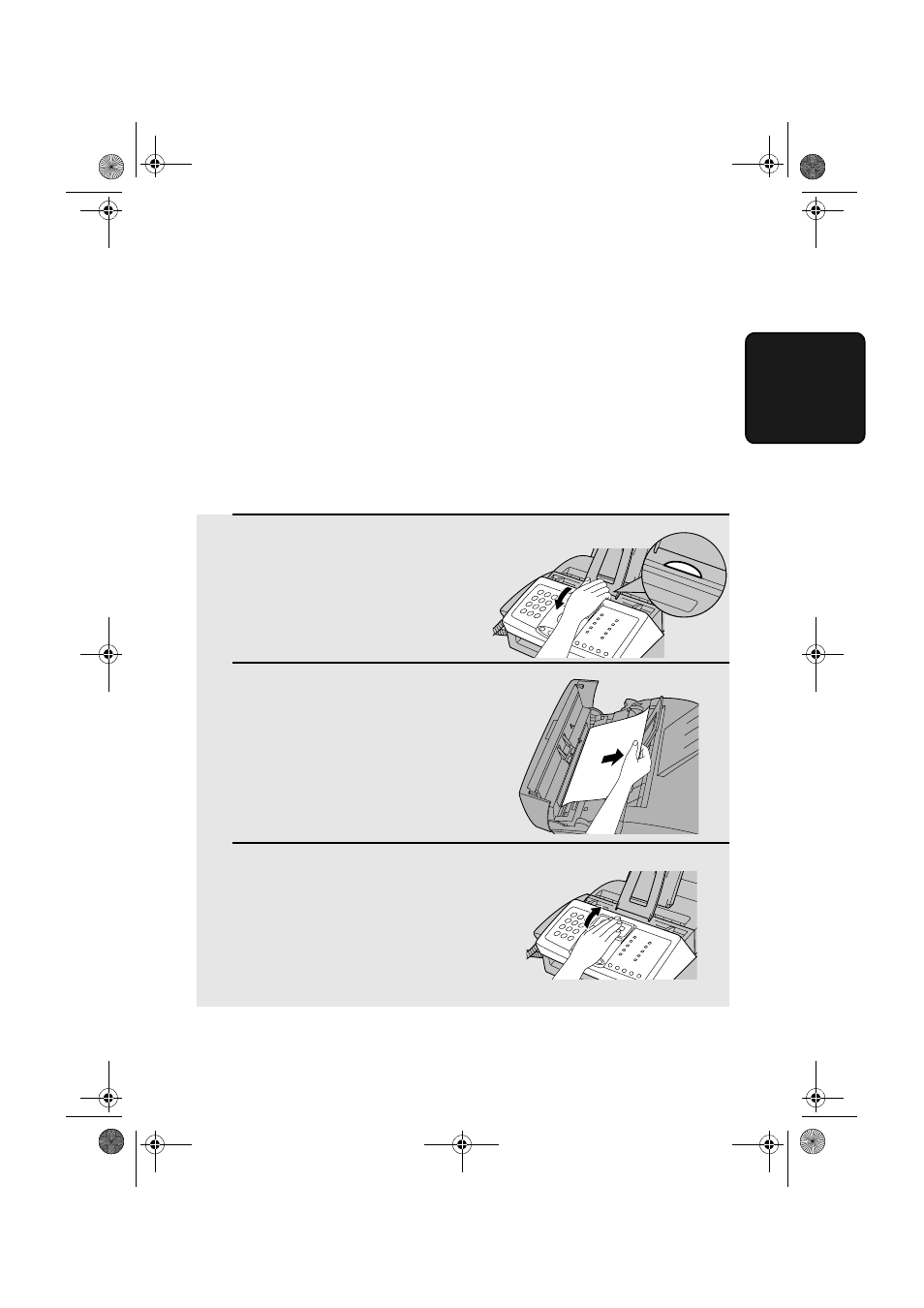
Clearing Paper Jams
105
9. T
roub
le-
s
hooting
Clearing Paper Jams
Clearing a jammed document
If the original document doesn’t feed properly during transmission or copying,
or DOCUMENT JAMMED appears in the display, first try pressing the START
key. If the document doesn't feed out, open the operation panel and remove it.
Important:
Do not try to remove a document without opening the operation panel. This
may damage the feeder mechanism.
1
Open the operation panel by grasping
the panel release and pulling up.
2
Remove the document.
3
Close the operation panel, making sure
it clicks into place.
See also other documents in the category Sharp Faxes:
- AM-400 (2 pages)
- UX-B30 (115 pages)
- UX-B800 (74 pages)
- UX-600M (118 pages)
- UX-P400 (87 pages)
- UX-D50 (147 pages)
- FO-IS115N (165 pages)
- MX-M450U (110 pages)
- FO-DC550 (43 pages)
- FO-IS125N (179 pages)
- UX-470 (151 pages)
- UX-P115 (84 pages)
- UX-S10 (119 pages)
- UX-305 (130 pages)
- FO-5550 (187 pages)
- FO-1470 (150 pages)
- FO-5700 (187 pages)
- AR-FX12 (104 pages)
- UX-355L (156 pages)
- FO-5700U (4 pages)
- FO-4450 (144 pages)
- FO-2150CM (26 pages)
- UX-P410 (87 pages)
- UX-258TH (75 pages)
- FO-4400 (140 pages)
- FO-775L (156 pages)
- FO-2970M (152 pages)
- Version 2.5 (36 pages)
- UX-P100 (88 pages)
- UX-P200 (80 pages)
- FO-4970 (188 pages)
- UX-300 (130 pages)
- FO-6700 (208 pages)
- UX-340L (155 pages)
- FO-B1600 (120 pages)
- UX-340LM (124 pages)
- UX-B20 (104 pages)
- UX-B700 (122 pages)
